
Na aula de hoje você vai aprender como inserir comentário no Excel, ou melhor, numa célula do Excel.
Inserir comentário no Excel é muito importante, pois imagine a seguinte situação: você envia uma planilha para alguém de outra empresa ou de outro setor de deseja, por algum motivo, dar um recado ou fazer alguma observação a essa pessoa na hora que ele for alimentar a planilha.
Este recurso é bem simples.
Vídeoaula: Adicionando Comentários no Excel
Baixe a planilha deste tutorial
Clique com o botão direito do mouse na célula C12 e escolha a opção Inserir comentário:
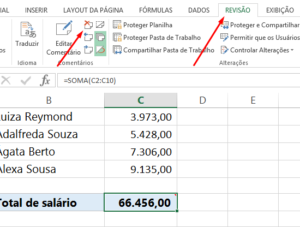
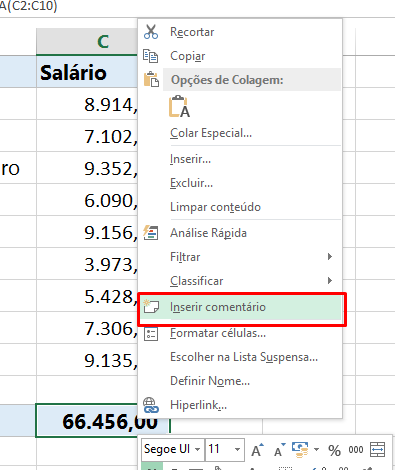
Nessa caixa amarela que se abriu você precisa digitar a observação ou recado desejado. Digitemos então para exemplo: “Esta célula contém função. Não apague-a! ”.

Cadastre seu email aqui no blog para receber em primeira mão todas as novidades, posts e videoaulas que postarmos.
Receber conteúdos de Excel
Preencha abaixo para receber conteúdos avançados de Excel.
Fique tranquilo, seu e-mail está completamente SEGURO conosco!
É muito importante que você me adicione na sua lista de contatos, para que os próximos emails não caiam no SPAM. Adicione este email: [email protected]
Mostrar ou ocultar comentário no Excel
Você pode deixar este comentário sempre aparente ou ocultá-lo para que somente seja mostrado quando você clicar na célula.
Vejamos como fazer isto.
Clique com o botão direito sobre a célula que contém o comentário e clique em “Ocultar Comentário” ou “Mostrar/Ocultar Comentário”.
Ocultar Comentário: ficará oculto e só aparecerá quando clicar sobre a célula.
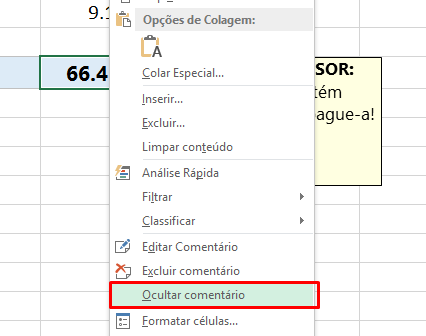
Mostrar/Ocultar Comentário: sempre será mostrado.
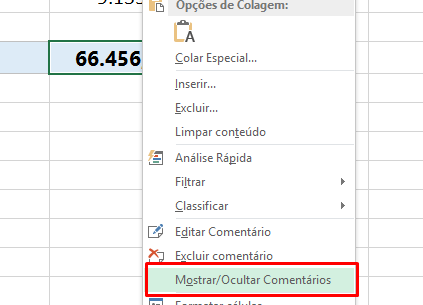
Atalho para Inserir comentário no Excel
Você pode inserir comentários também através da Guia Revisão clicando no botão Novo comentário:
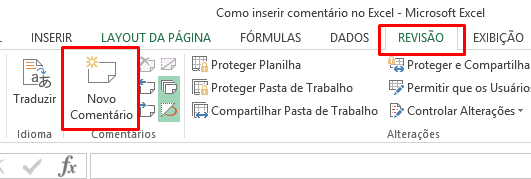
Além disso você pode agilizar este processo usando as teclas de atalho Shift + F2 para adicionar ou editar um comentário.
Excluir comentário no Excel
Para excluir um comentário você pode clicar na célula com o botão direito ou na Guia Revisão e sem seguida em Excluir comentário.
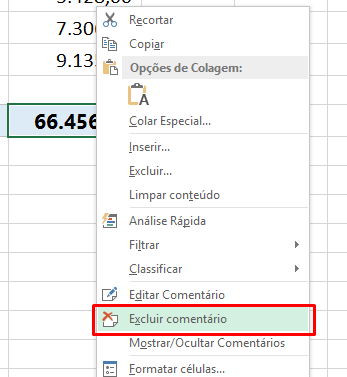
Trabalhar com comentários no Excel é um recurso simples, no entanto, extremamente poderoso.
Gostou?
Conhece mais alguma maneira? Deixe nos comentários.
Grande abraço e até o próximo artigo
Chegou a hora de aprender Excel de forma completa! Cursos de Excel com preços especiais!
Veja também:



![COMO-RETORNAR-O-ULTIMO-DIA-DO-MES-NO-EXCEL-[2-METODOS] Como Retornar o Último Dia do Mês no Excel [2 Métodos]](https://ninjadoexcel.com.br/wp-content/uploads/2023/11/COMO-RETORNAR-O-ULTIMO-DIA-DO-MES-NO-EXCEL-2-METODOS-304x170.jpg)











